win7安全模式下如何进行系统还原 win7系统进入安全模式后进行系统还原的步骤
更新时间:2023-08-09 09:09:10作者:jiang
win7安全模式下如何进行系统还原,在日常使用电脑的过程中,我们难免会遇到一些系统故障或者病毒侵袭的情况,这时候我们就需要借助安全模式进行系统还原,安全模式是Windows 7系统提供的一种特殊模式,可以在系统启动时加载最基本的驱动程序和服务,避免冲突和干扰。而系统还原则是一项非常实用的功能,可以将电脑恢复到一个早期的时间点,以解决系统问题或者恢复误删的文件。在Win7安全模式下如何进行系统还原呢?接下来我们将详细介绍一下相关的步骤。
具体步骤如下:
1、开机在进入Windows系统启动画面之前按下F8键,然后出现系统启动菜单,选择安全模式登陆即可进入;
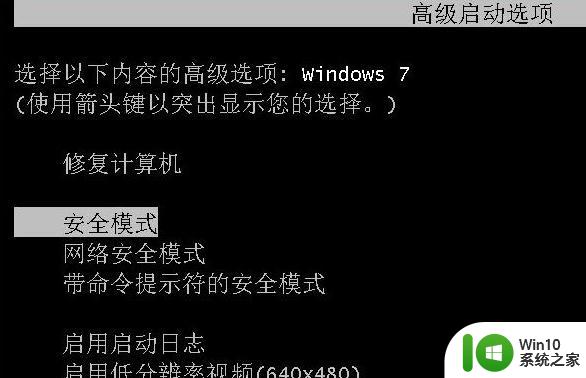
2、进入安全模式之后,点击“开始”→“所有程序”→“附件”→“系统工具”→“系统还原”;
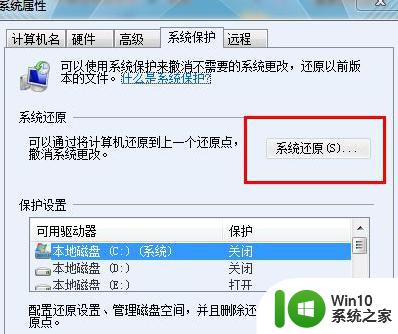
3、最后只要选择最近手动设置过的还原点以及其他自动的还原点都可以,但是最好下一步之前点击“扫描受影响的程序”按钮。
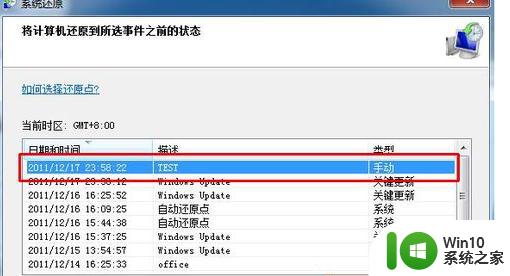
以上是关于在win7安全模式下进行系统还原的全部内容,如果您有疑问,请按照小编的方法进行操作,希望这篇文章能够帮到您。
win7安全模式下如何进行系统还原 win7系统进入安全模式后进行系统还原的步骤相关教程
- 如何在win7安全模式下恢复系统到原始状态 win7电脑进入安全模式后怎么进行系统还原
- win7安全模式下如何进行系统还原 win7安全模式修复系统还原步骤详解
- win7系统安全模式还原系统的方法 win7进入安全模式怎么还原系统
- Win7系统进入安全模式的最佳方法 Win7系统如何进入安全模式
- win7安全模式下一键还原的步骤 win7安全模式一键还原系统怎么操作
- win7系统还原的方法 win7系统如何进行系统还原操作步骤
- win7安全模式启动流程详解 如何在win7系统下进入安全模式进行故障排除
- 华硕电脑win7如何从正常模式切换到安全模式 怎样在华硕win7系统中进入安全模式进行修复
- win7进入安全模式恢复系统操作方法 win7进入安全模式后怎样恢复系统
- win7安全模式启动方法详解 如何在win7系统中进入安全模式进行故障排除
- 如何安全模式启动win7 如何在Windows 7系统中进入安全模式
- win7不能进入系统和安全模式解决方法 win7无法进入系统和安全模式的解决方案
- window7电脑开机stop:c000021a{fata systemerror}蓝屏修复方法 Windows7电脑开机蓝屏stop c000021a错误修复方法
- win7访问共享文件夹记不住凭据如何解决 Windows 7 记住网络共享文件夹凭据设置方法
- win7重启提示Press Ctrl+Alt+Del to restart怎么办 Win7重启提示按下Ctrl Alt Del无法进入系统怎么办
- 笔记本win7无线适配器或访问点有问题解决方法 笔记本win7无线适配器无法连接网络解决方法
win7系统教程推荐
- 1 win7访问共享文件夹记不住凭据如何解决 Windows 7 记住网络共享文件夹凭据设置方法
- 2 笔记本win7无线适配器或访问点有问题解决方法 笔记本win7无线适配器无法连接网络解决方法
- 3 win7系统怎么取消开机密码?win7开机密码怎么取消 win7系统如何取消开机密码
- 4 win7 32位系统快速清理开始菜单中的程序使用记录的方法 如何清理win7 32位系统开始菜单中的程序使用记录
- 5 win7自动修复无法修复你的电脑的具体处理方法 win7自动修复无法修复的原因和解决方法
- 6 电脑显示屏不亮但是主机已开机win7如何修复 电脑显示屏黑屏但主机已开机怎么办win7
- 7 win7系统新建卷提示无法在此分配空间中创建新建卷如何修复 win7系统新建卷无法分配空间如何解决
- 8 一个意外的错误使你无法复制该文件win7的解决方案 win7文件复制失败怎么办
- 9 win7系统连接蓝牙耳机没声音怎么修复 win7系统连接蓝牙耳机无声音问题解决方法
- 10 win7系统键盘wasd和方向键调换了怎么办 win7系统键盘wasd和方向键调换后无法恢复
win7系统推荐
- 1 风林火山ghost win7 64位标准精简版v2023.12
- 2 电脑公司ghost win7 64位纯净免激活版v2023.12
- 3 电脑公司ghost win7 sp1 32位中文旗舰版下载v2023.12
- 4 电脑公司ghost windows7 sp1 64位官方专业版下载v2023.12
- 5 电脑公司win7免激活旗舰版64位v2023.12
- 6 系统之家ghost win7 32位稳定精简版v2023.12
- 7 技术员联盟ghost win7 sp1 64位纯净专业版v2023.12
- 8 绿茶ghost win7 64位快速完整版v2023.12
- 9 番茄花园ghost win7 sp1 32位旗舰装机版v2023.12
- 10 萝卜家园ghost win7 64位精简最终版v2023.12